Ako opraviť chybový kód Sims 4 22
Sims 4 je najnovším prírastkom do jednej z najslávnejších herných sérií všetkých čias Sims. Tento nadčasový titul určite stúpol nad svoje prequels s niekoľkými skvelými inováciami.
Avšak, EA je druh známy pre nedokončené, buggy hry, ktoré kričať o patch. A žiaľ, Sims 4 nie je výnimkou. Mnohí používatelia nahlásili rôzne chyby, ale len niekoľko z nich je príliš opakovaných a zabraňuje spusteniu hry. To je prípad chyby, ktorá je označená kódom 22 . V tomto článku sa pokúsime tento problém vyriešiť.
Ako opraviť kód chyby 22 v Sims 4
- Vyčistite vyrovnávaciu pamäť hry
- Aktualizujte hru s pôvodom
- Zatvorte programy na pozadí
- Spustite počítač so systémom Safe Boot
- Skontrolujte integritu Sims 4 s klientom Origin
- Preinštalujte hru
Riešenie 1 - Vyčistite vyrovnávaciu pamäť hry
Prvým krokom by bolo manuálne vyčistiť vyrovnávaciu pamäť hry. Kvôli vírusovej infekcii alebo niekoľkým iným dôvodom sa vaša hra môže poškodiť. To môže a bude viesť k poklesu výkonu alebo neočakávaným chybám pri načítaní. Ak chcete vyčistiť vyrovnávaciu pamäť hier, postupujte podľa týchto pokynov:
- Ukončite hru a zastavte proces Sims 4 v Správcovi úloh.
- Prejdite do priečinka Dokumenty (Moje dokumenty).
- Otvorte položku Elektronické umenie.
- Vyberte Sims 4.
- Presuňte priečinok Uloženia na pracovnú plochu.
- Odstráňte tieto súbory vyrovnávacej pamäte z priečinka Cache:
- localthumbcache.package
- cache
- cachestr
- cachewebkit
- lotcachedData
- Spustite hru.
- Hra vytvorí nové uloženie namiesto načítania starých.
- Po vytvorení nového uloženia presuňte staré uložené súbory z priečinka Uložiť do pamäte jeden po druhom a vyskúšajte ich.
- Vo väčšine prípadov je súbor automatického ukladania (slot 001) vinníkom chyby 22, preto skúste načítať ďalšie uloženia.
Ak sa vaša hra bez zjavného dôvodu zrútila počas vykonávania automatického ukladania, súbor s uložením sa môže poškodiť. Na tento účel Vám odporúčame vykonávať častejšie manuálne ukladanie.
Riešenie 2 - Aktualizujte hru s pôvodom
Tam je rozšírený názor, že hra nebude zaťaženie uloží, pretože divné chyby aktualizácie. Klient vás môže informovať o tom, že sa pokúšate načítať uloženie, ktoré bolo uložené na novšej verzii hry. To je trochu mätúce, ale môžete skúsiť aktualizovať hru s Origin klientom.
- Otvoriť aplikáciu Desktop.
- Nájsť Sims 4.
- Kliknite pravým tlačidlom myši na hru a otvorte možnosť Skontrolovať aktualizáciu .
- Ak sú k dispozícii nejaké aktualizácie / záplaty, klient ich stiahne a nainštaluje.
Na druhej strane, ak je vaša hra aktuálna a problém je stále pretrvávajúci, vyskúšajte iné riešenia uvedené nižšie.
Riešenie 3 - Zatvorte programy na pozadí
Ďalším dôvodom tohto špecifického problému môže byť činnosť programov na pozadí. Napriek tomu existujú programy, ktoré nebudú mať vplyv na hru. Na tento účel sledujte tento zoznam a počas prehrávania tieto programy vypnite:
- Cloudové aplikácie (OneDrive, Dropbox, Disk Google atď.).
- Torrent klienti a download manažéri.
- Antimalware a riešenia tretej strany Firewall.
- VoIP programy ako Skype alebo Team Speak.
- VPN a Proxy.
Riešenie 4 - Spustite počítač s bezpečným zavádzaním
Okrem toho, aby ste sa uistili, že do hry nezasahuje žiadny program, skúste spustiť počítač s funkciou Clean Boot. Postup sa rýchlo vykoná v niekoľkých krokoch:
- Otvorte program Windows Search a zadajte príkaz msconfig
- Kliknite pravým tlačidlom myši a spustite Systémovú konfiguráciu ako Administrátor.
- Vyberte kartu Služby.
- Kliknite na položku Skryť všetky služby spoločnosti Microsoft.
- Vyberte Vypnúť všetko.
- Kliknite na kartu Spustiť a otvorte Správcu úloh.
- Kliknite pravým tlačidlom myši a vyberte položku Vypnúť.
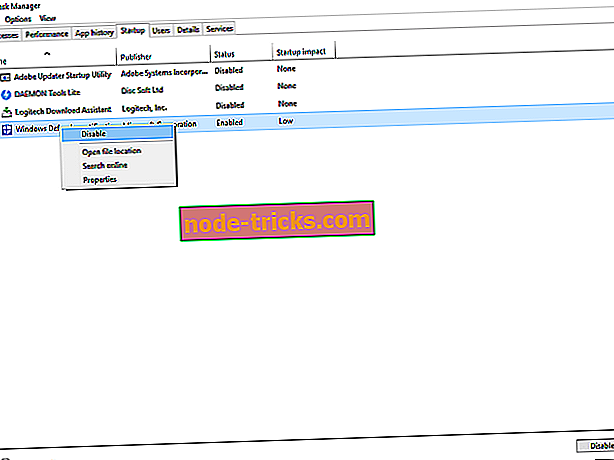
- Zakážte všetky spúšťacie služby samostatne.
- Potvrďte výber a resetujte počítač.
Ak ste omylom zakázali všetky hodnotné služby, môžete ich jednoducho zopakovať.
Riešenie 5 - Skontrolujte integritu Sims 4 s klientom Origin
Predtým, ako stratíte nervy a vykonáte preinštalovanie, odporúčame vám vyskúšať a opraviť inštalačné súbory. Za týmto účelom Origin implementuje nástroj, ktorý je podobný nástrojom na Battle.net alebo Steam. A to je to, ako ho môžete použiť.
- Klient otvoreného pôvodu.
- Prejdite na položku Moje hry.
- Kliknite pravým tlačidlom myši na položku Sims 4.
- Vyberte Opraviť inštaláciu.
- Nástroj skontroluje vašu hru a opraví poškodené alebo neúplné súbory.
Riešenie 6 - Preinštalujte hru
Nakoniec môžete hru skúsiť znova nainštalovať. Väčšinu času sa používateľom s uvedenou chybou nepodarilo tento problém vyriešiť preinštalovaním. Myslíme si však, že prehliadali dôležitosť „čistej“ inštalácie, pretože by vám to skutočne pomohlo. Tu je to, čo musíte urobiť:
- Otvorte Origin a zvoľte My Games.
- Kliknite pravým tlačidlom myši a vyberte príkaz Odinštalovať.
- Po dokončení procesu prejdite na miesto inštalácie a odstráňte zostávajúce priečinky.
- Použite CCleaner alebo podobný nástroj tretej strany na čistenie registra.
- Reštartujte počítač.
- Znova začnite Pôvod.
- Nájdite Sims 4 a vyberte Inštalovať.
Ak to nepomohlo, vaše uložené hry sú pravdepodobne odsúdené na zánik. Takže, budete musieť začať hru od nuly.
Dúfame, že ste tento problém vyriešili jedným z uvedených riešení. V prípade, že máte akékoľvek otázky alebo návrhy týkajúce sa danej témy, neváhajte sa o ne podeliť v komentároch.

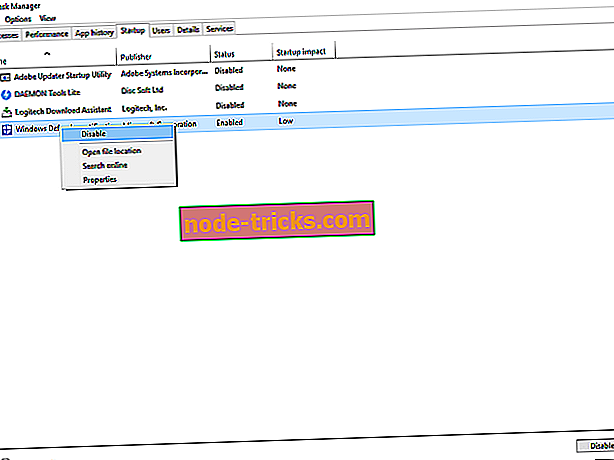





![Windows 10 nedokáže prehrávať disky DVD alebo Blu-ray [Fix]](https://node-tricks.com/img/windows/605/windows-10-can-t-play-dvd.png)

